ほんの数年前、広く使用されているテキスト エディタについて言及したとき、私たちはたいてい非常に単純なオフィス プログラムを使用していることに気付きました。 ただし、最近では、エクスペリエンスを向上させる多数の機能を提供して、長い道のりを歩んできました。 Word これの明確な例です。
これまで、このソフトウェア セクターに属するアプリケーションは、必要不可欠なものを提供することに重点を置いていました。 テキスト ファイルの作成と編集. 最も高度なものは、いくつかの追加機能とコンポーネントを提供してくれましたが、非常に基本的でした。 しかし、近年、これらのオフィス ソフトウェアが広く使用されているおかげで、状況は大きく変化しています。 ここでは、最も使用され人気のあるスイートに焦点を当てます。 からのオフィス Microsoft . 具体的には、世界で最も使用されていると考えられるプログラムの XNUMX つについて説明します。

おそらくほとんどの人にとってなじみ深いソフトウェア ソリューションである Word エディターについて説明します。 それ以外の場合は、テキストを操作するために必要なすべてを提供し続けますが、同時に無数の 追加機能 それは私たちにとって物事をより簡単にします。 たとえば、ドキュメントのコンテンツを充実させる多数の要素を同時に処理する可能性があります。
これらすべての明確な例は、これらの行で注目する関数にあります。 そして、ご存知ない方のために説明すると、私たちはすでに非常に便利な機能を持っています。 私たちのためにWord文書を読む 、Office 2019 および Microsoft 365 で利用できます。
時間を無駄にしないでください。Word がドキュメントを読み上げます
以上のことから、私たちがお伝えしたいのは、Microsoft プログラムを作成する可能性があるということです。 PCのスピーカーからドキュメントのテキストを読み上げる . ご想像のとおり、これにより、ここにロードされたファイルの内容を聞きながら、他のことを行うことができます。 また、幅広い互換性を考慮すると、 複数のフォーマット このプログラムによって、幅広い可能性が開かれます。
これらすべてのために最初に行うことは、 のテキスト ドキュメント または、いつも慣れ親しんでいるように、キーボードから作成します。 しかし、このドキュメントがかなりの数のページで構成されていて、読む時間がない、または読みたくないという場合もあります。 これは、 レビュー メニューオプション。
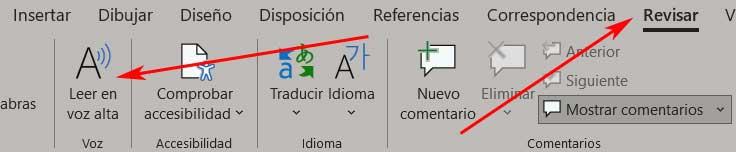
その時点で表示されるプログラムのオプション バーの左側に、 読み上げます ショートカット。 クリックするとすぐに、メインインターフェイスの右側に新しいパネルが表示され、機能を開始したり、以前に設定したりできます。
テキストエディタの読み上げ機能を設定する
また、Microsoft プログラムがいくつかの興味深いパラメータを提供していることを考慮する必要があります。 文書の読み上げを改善する . これらのカスタマイズ可能なオプションにアクセスするには、歯車のあるアイコンをクリックするだけです。
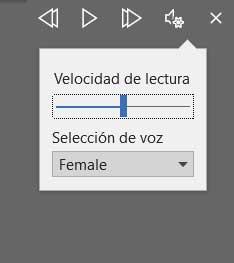
この点に関して私たちが最初にできることは、ドキュメントを読むときに最も興味のある、または聞きたい声を選択することです。 ここでは、 男性または女性の声 この機能の実行のために。 さらに、私たちが何をしているか、または各ケースの状況に応じて、 速度を調整する コンテンツが大声で再生されます。 終了するには、[再生] ボタンをクリックして再生を開始するだけです。